Facebook-Werbeformate und Conversion-Tracking
Veröffentlicht: 2023-02-07Zuletzt aktualisiert am 7. Februar 2023
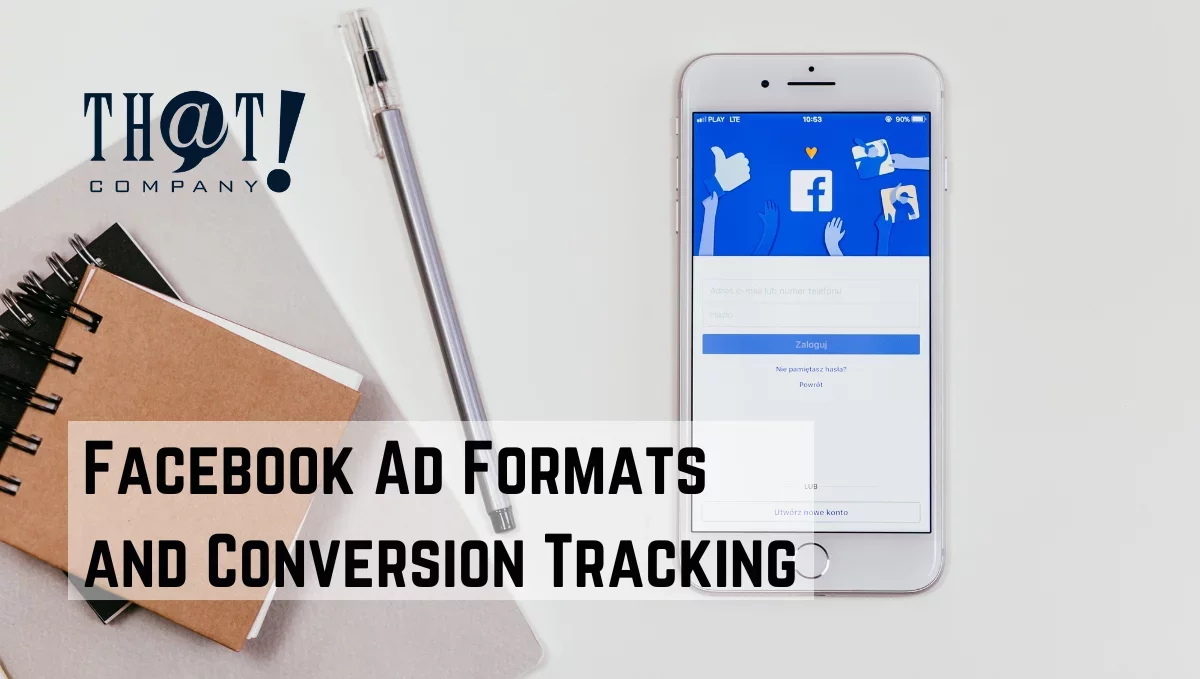
Wussten Sie, dass Facebook über Ihre White-Label-Marketing-Agentur verschiedene Anzeigenformate anbietet? Und wissen Sie auch, wie Sie diese verschiedenen Funktionen nutzen können, um Ihre Produkte und Dienstleistungen optimal zu präsentieren?
Die Anzeigentypen, die du auf Facebook verwendest, und die Strategie, mit der sie angezeigt werden, können den Unterschied zwischen einem hohen Return on Investment für deine Kampagne oder dem knappen Erreichen deines Publikums ausmachen. Es ist wichtig, nicht nur jeden Anzeigentyp zu verstehen, sondern auch Ihr Publikum zu kennen und zu wissen, welcher Typ ein höheres Engagement erzeugt. Mithilfe von Conversion-Tracking können Sie feststellen, welche Anzeigentypen effektiver sind.
Bevor Sie wirkungsvolle Anzeigen erstellen, müssen Sie sich mit den Ihnen zur Verfügung stehenden Optionen vertraut machen. Hier werden wir 5 Facebook-Werbeformate besprechen, um Ihnen den Einstieg zu erleichtern, und dann, wie Sie sich für optimiertes Conversion-Tracking einrichten.
Facebook-Werbeformate
Videoanzeigen
 Diese Anzeigentypen bieten mehr Freiheit und Möglichkeiten, die Persönlichkeit Ihrer Marke auszudrücken und Ihre Markenstimme zu entwickeln (informativ, schrullig, elegant, professionell, lustig usw.). Geben Sie Ihrem Publikum einen soliden Call-to-Action. Während Bilder Ihnen mehr Klicks bringen, sorgen Facebook-Videoanzeigen (15 Sekunden und weniger) für mehr Engagement, wie Likes und Kommentare.
Diese Anzeigentypen bieten mehr Freiheit und Möglichkeiten, die Persönlichkeit Ihrer Marke auszudrücken und Ihre Markenstimme zu entwickeln (informativ, schrullig, elegant, professionell, lustig usw.). Geben Sie Ihrem Publikum einen soliden Call-to-Action. Während Bilder Ihnen mehr Klicks bringen, sorgen Facebook-Videoanzeigen (15 Sekunden und weniger) für mehr Engagement, wie Likes und Kommentare.
Über den Facebook-Werbeanzeigenmanager können Sie Videos erstellen und diese auf Facebook und Instagram sowie auf dem Facebook-Marktplatz und im Messenger anzeigen lassen.
Sie könnten auch erwägen, ein White-Label-Social-Media-Management- Team für Ihr Unternehmen einzurichten, das Ihnen dabei helfen kann, Ihre Markenpräsenz über alle sozialen Kanäle hinweg zu verwalten; von Marketingkampagnen über die Erstellung neuer Inhalte bis hin zur Entwicklung einer effektiven Werbestrategie.
Einzelbildanzeigen
Dies sind wahrscheinlich die am häufigsten verwendeten, am einfachsten zu erstellenden und eines der kostengünstigsten Anzeigenformate auf allen Plattformen. Wie der Name schon sagt, beschränken Einzelbildanzeigen Ihre Werbung auf eine einzelne Grafik. Diese Anzeigen zeigen effektiv ein bestimmtes Produkt oder ein bestimmtes Angebot oder einen bestimmten Rabatt an, den das Unternehmen hervorheben möchte. Ein weiteres gemeinsames Element einzelner Anzeigenbilder sind CTAs wie „Zeitlich begrenztes Angebot! Kaufe jetzt!"
Karussell-Anzeigen
Diese Anzeigen sind wie eine Sammlung von Karten (2-10), die Sie horizontal durchblättern können. Diese Infokarten können mehrere Bilder oder Videos enthalten, zählen aber als eine einzelne Anzeige.
Sie könnten beispielsweise Ihre Schuhmarke vermarkten und eine Karussellanzeige haben, die die Schuhe in verschiedenen Farben zeigt, und sogar ein Video, das jemanden zeigt, der sie trägt. Sie können dies auch mit mehreren Produkten oder Produkten tun, die sich in einer Kollektion befinden, oder mit Artikeln, die zu einer ähnlichen Ästhetik oder einem ähnlichen Thema passen. Wenn Benutzer auf den Schuh klicken, können Sie ihn so gestalten, dass er sie zu ihrer jeweiligen Produktseite leitet.
Sammelanzeigen
Diese Anzeigentypen bestehen aus einer großen Bild- oder Videoanzeige auf drei kleineren Bildern. Das obere Bild/Video zieht die Aufmerksamkeit auf sich und die unteren Bilder beherbergen Ihre Produkte. Wie ein Karussell können diese Produkte mit Ihrem Geschäft verknüpft werden, damit Kunden sie durchsuchen und kaufen können.
Die Bilder unten sehen Karussell-Anzeigen ähnlich. Sie können diese beiden Anzeigen integrieren, um mehr Produkte oder kurze Videos für ein verbessertes Anzeigenerlebnis einzubinden.
Es ist wichtig, nicht nur jeden Anzeigentyp zu verstehen, sondern auch Ihr Publikum zu kennen und zu wissen, welcher Typ ein höheres Engagement erzeugt. Mithilfe von Conversion-Tracking können Sie feststellen, welche Anzeigentypen effektiver sind. Klicken Sie hier, um zu twitternKonversionen im Facebook Business Manager nachverfolgen
 Nachdem Sie diese fünf Anzeigentypen nun besser verstanden haben, möchten Sie sicher wissen, wie Sie die Leistung jedes einzelnen nachverfolgen können. Sie können Ihre Kampagnen über Ihren Facebook-Anzeigenmanager anzeigen. Von hier aus können Sie spezifischere Anzeigengruppen oder einzelne Leistungen anzeigen und die Messwerte überprüfen. Die angezeigten Metriken können über das Menü „Spalten“ angepasst werden. Einige relevante Messwerte sind Ihre Klickrate (CTR), Cost-per-Conversion, Conversion-Rate, Relevanzwert, Return on Ad Spend (ROAS), Standort, Engagement und Impressionen.
Nachdem Sie diese fünf Anzeigentypen nun besser verstanden haben, möchten Sie sicher wissen, wie Sie die Leistung jedes einzelnen nachverfolgen können. Sie können Ihre Kampagnen über Ihren Facebook-Anzeigenmanager anzeigen. Von hier aus können Sie spezifischere Anzeigengruppen oder einzelne Leistungen anzeigen und die Messwerte überprüfen. Die angezeigten Metriken können über das Menü „Spalten“ angepasst werden. Einige relevante Messwerte sind Ihre Klickrate (CTR), Cost-per-Conversion, Conversion-Rate, Relevanzwert, Return on Ad Spend (ROAS), Standort, Engagement und Impressionen.

Hier können Sie selbst sehen, welche Anzeigen gute Ergebnisse erzielen und welche weniger effektiv sind und Ihren ROAS-Anforderungen nicht entsprechen. Diese wertvollen Informationen können zukünftige Werbekampagnenstrategien für bessere Ergebnisse informieren.
Wichtige Funktionen von Facebook-Anzeigen
Wertvolle Features wie Lookalike Audiences sind bereits bekannt und werden von Marketern genutzt. Es gibt jedoch einige andere, vielleicht weniger bekannte Funktionen, auf die wir Sie aufmerksam machen möchten und die Sie verwenden können, um Ihre Werbekampagnen zu transformieren und zu verbessern.
Automatisierte Regeln
Automatisierung jeglicher Art kann Ihnen wertvolle Zeit und Ressourcen sparen. Diese automatisierten Kampagnenregeln sind zwar nicht auf dem gleichen Niveau wie beispielsweise die Google-Automatisierung, können aber dennoch die Verwaltung Ihrer Werbekampagnen erleichtern.
Pixel-Helfer
Facebook Pixel ist ein Code, der das Tracking von Conversions von Facebook-Anzeigen ermöglicht. Dies trägt auch dazu bei, zukünftige Anzeigenerstellung, Zielgruppenausrichtung und Remarketing-Kampagnen zu informieren.
Pixel Helper ist eine Chrome-Erweiterung, die Sie aktivieren können, um Pixel einzurichten und zu testen, Probleme zu lösen und Ihre Kampagnen zu optimieren, bevor Sie mit der Implementierung beginnen.
Creative-Hub
Ein Creative Hub ist ein Ort, an dem Sie Ihre Anzeigentypen vor der endgültigen Implementierung testen können. Hier können Sie mit Layouts, Kombinationen und anderen Dingen experimentieren, um sich eine Vorstellung davon zu machen, was die Zuschauer sehen werden. Dies ist ein großartiges Tool, um Kunden zu zeigen, wie es aussehen wird, und ihnen Optionen zu bieten.
Navigieren Sie über die Schaltfläche „9-Punkte“ zu Creative Hub, die Sie unter „Werben“ finden.
Optimierung des Kampagnenbudgets
Diese Funktion kann beim Erstellen Ihrer neuen Kampagne angezeigt und aktiviert werden und ermöglicht es Ihnen, zu steuern, wie Ihr Budget auf Ihre Anzeigen verteilt wird. Sie können ein zentrales Budget festlegen und Facebook erlauben, dieses Geld an die leistungsstärksten Anzeigen weiterzuleiten. Sie können dies auf die tägliche oder lebenslange Budgetierung anwenden.
Zielgruppeneinblicke
Diese Facebook-Zielgruppenfunktion stellt Details zu Ihrer Facebook-Zielgruppe bereit, wie demografische Merkmale und Interessen, Seiten-Gefällt mir-Angaben und Facebook-Benutzerdaten.
Audience Insights finden Sie unter Analysieren und Berichten über das Navigationsmenü.
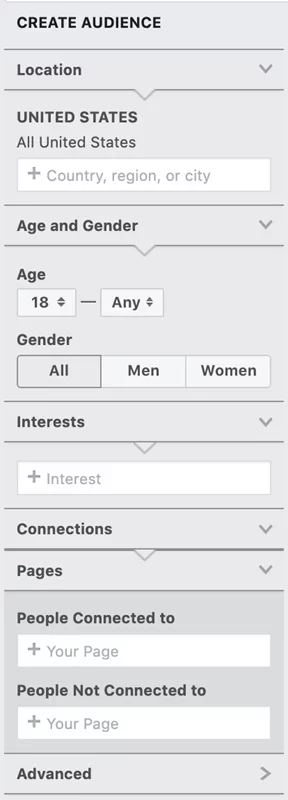
Anzeigenplanung
Dies gilt nur für Werbetreibende, die ein Lifetime-Budget verwenden. Sie können Geld sparen, indem Sie Anzeigen zu bestimmten Zeiten schalten, wenn Ihre Zielgruppe sie mit größerer Wahrscheinlichkeit sieht. Sie können sie jedoch weiterhin ständig ausführen lassen. Die Einstellung anderer Optionen muss im Anzeigensatz vorgenommen werden, wo Sie auswählen können, welche Zeitzone angewendet werden soll (Betrachter oder Konto).
Standort-Targeting
In Bezug auf das standortbasierte Targeting umfassen Ihre Optionen Umkreis-Targeting nach Stadt, Bundesland, Region, Postleitzahl oder Targeting nach Geschäftsadresse. Mit Radius-Targeting können Sie die Entfernung des Zielgebiets festlegen (Meilen oder km). Sie können sogar angeben, welche Personen am Standort angesprochen werden sollen. Dies können alle Personen, kürzliche Besucher, Einwohner oder Personen sein, die in der Gegend unterwegs sind.
Gespeicherte Zielgruppen
Wäre es nicht schön, alle Einstellungen, demografischen Merkmale und Funktionen speichern zu können, die Sie für eine bestimmte Zielgruppe aktiviert haben? Nun, das können Sie absolut! Sie können die Zielgruppe über den Abschnitt Targeting der Anzeigengruppe speichern und benennen. Sie können auf diese gespeicherte Zielgruppe im Abschnitt „Zielgruppe der Anzeigengruppe“ zugreifen. Denken Sie daran, dass die Einstellungen, die Sie für eine Zielgruppe ändern, sich auf alle Anzeigengruppen auswirken, die dieser Zielgruppe zugeordnet sind.
Verbindungen
 Mit dieser Funktion können Sie mehr Personen ansprechen. Zu den Arten von Verbindungen gehören Personen, denen Ihre Seite gefällt oder die Ihre App verwenden, oder deren Freunde. Sie haben sogar die Möglichkeit, diese Personen auszuschließen. Sie können auch die Personen erreichen, die an einer von Ihnen erstellten Veranstaltung teilnehmen, oder sie ausschließen. Sie können diese Optionen nach Belieben durch erweiterte Kombinationen unter Verbindungen kombinieren.
Mit dieser Funktion können Sie mehr Personen ansprechen. Zu den Arten von Verbindungen gehören Personen, denen Ihre Seite gefällt oder die Ihre App verwenden, oder deren Freunde. Sie haben sogar die Möglichkeit, diese Personen auszuschließen. Sie können auch die Personen erreichen, die an einer von Ihnen erstellten Veranstaltung teilnehmen, oder sie ausschließen. Sie können diese Optionen nach Belieben durch erweiterte Kombinationen unter Verbindungen kombinieren.
Sperrlisten und Publisher-Listen
Auf der Publisher-Liste von Facebook können Sie URLs zu Ihrer Blockierliste hinzufügen, wenn Sie entscheiden, dass diese Websites nicht diejenigen sind, auf denen Sie Ihre Anzeigen anzeigen möchten.
Sie können zu dieser Option über Markensicherheit und unter Steuerelemente navigieren.
